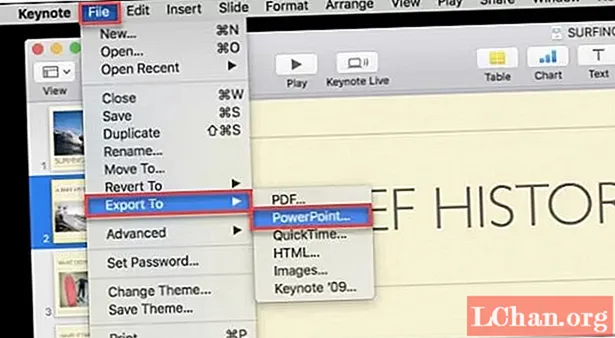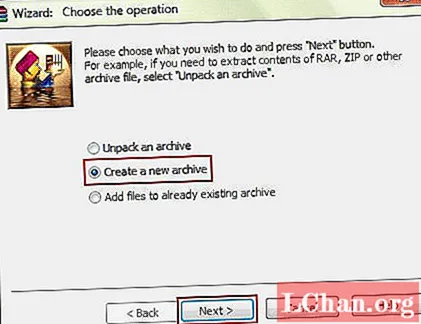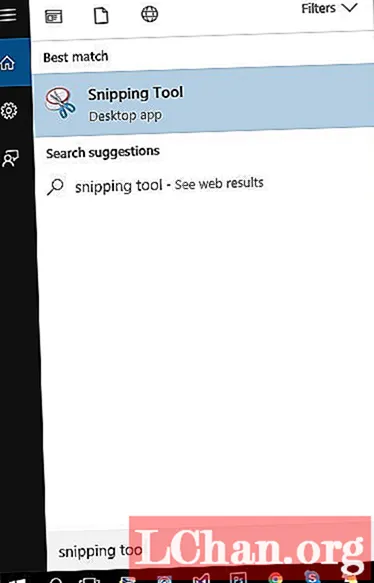مواد
- گوگل کروم میں ویب اطلاعات کو کیسے آف کریں
- فائرفوکس (پی سی ، میک ، اینڈروئیڈ) میں ویب اطلاعات کو آف کریں۔
- مائیکرو سافٹ ایج (پی سی) میں ویب اطلاعات کو بند کردیں
- سفاری (میک) میں ویب اطلاعات بند کردیں

اگر آپ باقاعدہ ویب صارف ہیں تو ، آپ کو ان ویب سائٹس کی اطلاعات نظر نہیں آئیں گی جن کی آپ باقاعدگی سے دیکھتے ہیں آپ کی سکرین کے اوپری دائیں کونے میں ظاہر ہوتے ہیں۔ ہر ویب سائٹ کو یہ بھیجنے کے ل permission اجازت طلب کرنی ہوتی ہے ، لیکن صرف اس وجہ سے کہ آپ نے ایک بار "اجازت" دبائیں ، اس کا مطلب یہ نہیں ہے کہ اس کو اسی طرح رہنا ہے۔ اگر آپ نے کبھی اپنا خیال بدلا ہے تو ، آپ ویب اطلاعات کو بند کرسکتے ہیں یا انہیں کسی بھی وقت روک سکتے ہیں۔
اگرچہ تخلیقی بلق کی جانب سے پش اطلاعات جدید ڈیزائن کی صنعت کی تازہ ترین خبروں اور رجحانات کو بالائے طاق رکھنے کا ایک بہترین طریقہ ہیں ، لیکن ہم سمجھتے ہیں اور سمجھتے ہیں کہ شاید آپ ان کو وصول نہیں کرنا چاہتے۔ اسی لئے ہم نے جب بھی آپ چاہیں گوگل کروم ، فائر فاکس ، مائیکروسافٹ ایج اور سفاری پر اطلاعات کو غیر فعال کرنے میں مدد کے ل to اس مضمون کو جمع کیا ہے۔
نوٹ: آئی فون اور آئی پیڈز خود بخود ویب اطلاعات کی روک تھام کرتے ہیں ، لہذا ایپل کے آلے والے آلہ رکھنے والے کسی کو بھی ان کو غیر فعال کرنے کی فکر نہیں کرنے کی ضرورت ہے۔
گوگل کروم میں ویب اطلاعات کو کیسے آف کریں
اپنے آلہ پر گوگل کروم کو کھولیں اور درج ذیل مراحل سے گزریں: اور جب آپ براؤزر کے اوپر دائیں ہاتھ والے کونے میں موجود عمودی نقطوں پر کلپ کرتے ہیں تو ڈراپ ڈاؤن مینو میں پائے جانے والے 'ترتیبات' والے ٹیب کی طرف جائیں۔ نیچے 'اعلی درجے کی' تک جائیں ، اور 'رازداری اور تحفظ' کے تحت 'مواد کی ترتیبات' سیکشن کھولیں۔
- ’سیٹنگس‘ کھولیں (براؤزر کے اوپری دائیں کونے میں تین عمودی نقطوں کے ذریعے تلاش کریں)
- نیچے ’ایڈوانسڈ‘ تک سکرول کریں
- ’پرائیویسی کنٹرول‘ کے تحت ’مواد کی ترتیبات‘ سیکشن کھولیں۔

یہاں آپ کو ایک ’اطلاعات‘ ٹیب مل جائے گا ، جس پر کلک کرنے پر ، وہ تمام سائٹوں کو ظاہر کردے گی جن کی آپ کو اجازت دی ہے اور آپ کو ویب اطلاعات بھیجنے سے روکا ہوا ہے۔
کسی سائٹ کو مسدود کرنے کے لئے ، اس کے نام کے بعد والے تین عمودی نقطوں پر صرف ’اجازت دیں‘ سیکشن کے تحت کلک کریں اور بلاک کو دبائیں۔ ہٹائیں آپشن کا انتخاب کرنے کا مطلب یہ ہوگا کہ زیربحث ویب سائٹ آپ سے یہ پوچھنے کے قابل ہوگی کہ کیا آپ اگلی بار تشریف لاتے ہوئے ویب اطلاعات کو دوبارہ متحرک کرنا چاہتے ہیں ، جو ذہن میں رکھنا ہے۔
اور اگر آپ ان کو دوبارہ تبدیل کرنا چاہتے ہیں؟ محض مندرجہ بالا اقدامات پر عمل کریں لیکن بلاک کو مارنے کے بجائے اجازت دیں پر کلک کریں
تمام ترتیب تبدیلیاں آپ کے کروم اکاؤنٹ پر لاگو ہوتی ہیں ، لہذا آپ کو انفرادی آلات کو اپ ڈیٹ کرنے کی فکر کرنے کی ضرورت نہیں ہے (جب تک کہ آپ ایک ہی براؤزر میں ہر ایک کے لئے لاگ ان ہوں)۔
فائرفوکس (پی سی ، میک ، اینڈروئیڈ) میں ویب اطلاعات کو آف کریں۔
اگر فائر فاکس آپ کا براؤزر ہے اور آپ میک یا پی سی استعمال کررہے ہیں تو ، اطلاعات کو بند کرنے کا آسان ترین طریقہ داخل کرنا ہے کے بارے میں: ترجیحات # رازداری براہ راست براؤزر کے اوپری حصے میں واقع یو آر ایل باکس میں۔

پھر ان اقدامات پر عمل کریں:
- 'اجازت' تک نیچے سکرول کریں
- پھر 'اطلاعات' ، اور 'ترتیبات' پر کلک کریں
- یہاں سے آپ ترمیم کرسکتے ہیں کہ کن سائٹوں کو نچلے حصے میں سیٹنگ کی ترتیبات کو مارنے سے پہلے آپ کو ان براؤزر پاپ اپ بھیجنے سے اجازت دیں اور بلاک کریں۔
کسی فون پر فائر فاکس کے لئے براہ راست اس ویب سائٹ کی طرف جانے کی ضرورت ہوتی ہے جس کے لئے آپ اطلاعات کو روکنا چاہتے ہیں۔ اوپر بائیں کونے میں لاڑک تلاش کریں ، اس پر کلک کریں اور ’سائٹ کی ترتیبات میں ترمیم کریں‘ ظاہر ہوں گے۔ اس کو دبائیں اور آپ کو دائیں جانب ایک چیک باکس کے ساتھ ایک ’اطلاعات‘ کا آپشن نظر آئے گا۔ اس ونڈو کے نچلے حصے میں موجود ’صاف‘ بٹن پر کلک کریں اور آپ کی رکنیت ختم ہوجائے گی۔
مائیکرو سافٹ ایج (پی سی) میں ویب اطلاعات کو بند کردیں
اگر آپ مائکروسافٹ ایج کے صارف ہیں تو ، آپ کو اوپری ایج سیکشن (مین مینو) تک اوپر دائیں کونے میں موجود تین افقی نقطوں کے ذریعے رسائی حاصل کرنے کی ضرورت ہے۔ یہاں آپ کو ’ترتیبات‘ نامی ایک آپشن ملے گا جس کے بعد ’دیکھیں اعلی درجے کی ترتیبات‘ ، جس میں ’اطلاعات‘ کا آپشن موجود ہے۔
یہاں آپ کو ویب سائٹ کی اجازتوں پر کلک کرنے کی ضرورت ہے تاکہ ہر صفحے آپ کے مائیکرو سافٹ ایج براؤزر کے ساتھ کیا کرسکتی ہے ، بشمول ویب اطلاعات کی سبسکرائب کریں۔
سفاری (میک) میں ویب اطلاعات بند کردیں
سفاری ، پھر ، کچھ مختلف ہے۔ اس براؤزر کی مدد سے آپ کو سفاری ترجیحات کو کھولنے اور اسکرین کے اوپری حصے میں ’’ ویب سائٹس ‘‘ کا اختیار تلاش کرکے شروع کرنے کی ضرورت ہے۔ اس پر کلک کریں اور بائیں طرف کی فہرست میں آپ کو ’اطلاعات‘ ملیں گے۔ یہاں آپ کو وہ سائیٹس ملیں گی جن کی آپ نے خریداری کی ہے ، اور آپ ہر ایک کے ساتھ ہی ڈراپ ڈاؤن مینو میں اجازت دیں یا انکار کرسکتے ہیں۔